
Pokud zjistíte, že váš starý pevný disk praská ve švech a chcete upgradovat na větší, je to opravdu snadné, aniž byste ztratili svá data.
Je to díky procesu zvanému klonování disku . Klonování pevného disku znamená, že vezmete svůj starý, stávající disk a vytvoříte přesnou kopii bit za bit na novou. Když připojíte nový, počítač se z něj nabootuje přímo, aniž byste vynechali rytmus a aniž byste museli přeinstalovat Windows od nuly. Toho lze dosáhnout pomocí bezplatného softwaru a obvykle za méně než hodinu vašeho času (možná více, pokud přesouváte velké množství dat).
PŘÍBUZNÝ: Jak migrovat instalaci systému Windows na jednotku SSD
Tato příručka předpokládá, že upgradujete na větší disk, než je váš aktuální. Pokud se chystáte na disk s méně místo, jako SSD, budete chtít místo toho si přečtěte tuto příručku , protože do tohoto procesu je zahrnuto několik dalších kroků.
Co potřebuješ
Než začnete, budete samozřejmě potřebovat nový pevný disk, ale je zde také několik dalších věcí:
-
 Způsob připojení obou pevných disků k počítači
. Pokud máte stolní počítač, můžete klonovat obvykle pouze nový pevný disk vedle starého pevného disku do stejného počítače. Pokud používáte notebook, obvykle to není možné, takže si budete muset koupit něco jako
Kabel SATA-USB
(zobrazeno vpravo), což vám umožní připojit pevný disk k notebooku přes USB. Pokud upgradujete mechanický 3,5 ″ pevný disk s rotujícími platnami a chcete použít kabel SATA-to-USB, bude třeba mít externí zdroj napájení. Něco
jako tento model
by mělo být víc než dost, aby pojalo jakýkoli druh pohonu, který na něj vrhnete. (2,5 ″ disky to nebudou potřebovat.) Nový disk můžete také nainstalovat do
kryt externího pevného disku
před zahájením procesu migrace, i když je to trochu časově náročnější.
Způsob připojení obou pevných disků k počítači
. Pokud máte stolní počítač, můžete klonovat obvykle pouze nový pevný disk vedle starého pevného disku do stejného počítače. Pokud používáte notebook, obvykle to není možné, takže si budete muset koupit něco jako
Kabel SATA-USB
(zobrazeno vpravo), což vám umožní připojit pevný disk k notebooku přes USB. Pokud upgradujete mechanický 3,5 ″ pevný disk s rotujícími platnami a chcete použít kabel SATA-to-USB, bude třeba mít externí zdroj napájení. Něco
jako tento model
by mělo být víc než dost, aby pojalo jakýkoli druh pohonu, který na něj vrhnete. (2,5 ″ disky to nebudou potřebovat.) Nový disk můžete také nainstalovat do
kryt externího pevného disku
před zahájením procesu migrace, i když je to trochu časově náročnější.
- Kopie EaseUS All Backup . Jeho bezplatná verze má všechny funkce, které potřebujeme k provedení úkolu, který máme před sebou, takže si stáhněte bezplatnou verzi a nainstalujte ji jako jakýkoli jiný program pro Windows.
- Záloha vašich dat. I když kopírujete disk, doporučujeme mít zálohu před zahájením velkých procesů zápisu dat, jako je tento. Překontrolovat náš průvodce zálohováním počítače a než budete pokračovat, ujistěte se, že máte plnou zálohu důležitých dat.
- Disk pro opravu systému Windows. Toto je nástroj pouze pro případ. V případě, že dojde k poškození hlavního spouštěcího záznamu, budete moci vložit disk s opravou systému Windows a opravit jej během několika minut. Postupujte podle těchto pokynů pro Windows 7 , a tyto pokyny pro Windows 8 nebo 10 . Nezapomeňte vytiskněte kopii našeho průvodce opravou bootloaderu takže jste připraveni to v případě potřeby opravit. Né vážně. Udělej to. Vypalte toto CD a vytiskněte jej - po ruce vám ušetří potíže s hledáním jiného počítače, na kterém byste mohli zaváděcí CD vytvořit, pokud jej potřebujete.
PŘÍBUZNÝ: 7 způsobů, jak uvolnit místo na pevném disku v systému Windows
Jelikož stejně provádíte úklid, může to být také vhodná doba smažte všechny soubory, které nepotřebujete . Čistý dům je šťastný dům (případně pevný disk).
Jak klonovat pevný disk pomocí zálohy EaseUS Todo
Když jsou vaše pevné disky zapojeny a připraveny, je čas přejít na velkou show. Po instalaci aplikace EaseUS pokračujte a spusťte ji a poté v pravém horním rohu vyberte možnost „Klonovat“.

Náš systémový disk má tři oddíly: malý zaváděcí oddíl vpředu, náš hlavní systémový oddíl uprostřed a malý oddíl pro obnovení na konci. Chceme klonovat celý disk, včetně těchto oddílů, proto zaškrtněte políčko vedle názvu disku (v našem případě „Hard Disk 2“ a klikněte na Další. Ujistěte se, že jste vybrali správnou jednotku! Mělo by se říci „C : „Někde na jednom z oddílů.
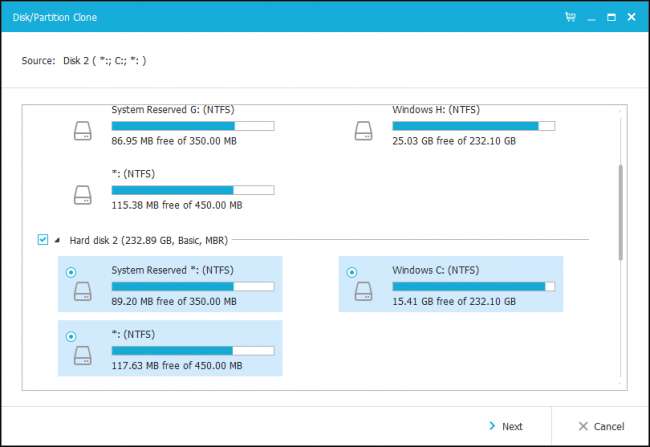
Volba cílové jednotky by měla být zřejmá. Pravděpodobně to bude velký, prázdný (pokud disk ještě nikdy nebyl použit). Jen se ujistěte, že jste vybrali ten správný, protože tím vymažete vše, co je aktuálně na této jednotce!
Zaškrtněte políčko vedle této jednotky a vpravo od ní klikněte na tlačítko „Upravit“. Než budete pokračovat, musíme provést rychlou kontrolu oddílů.
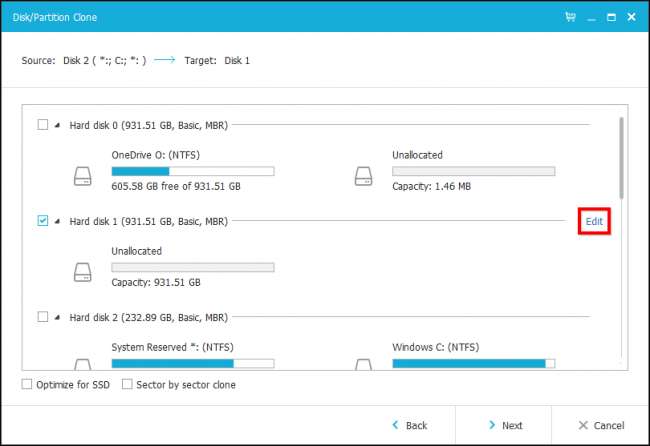
V našem případě nejsou naše oddíly nastaveny ideálně. Aplikace EaseUS se pokouší klonovat náš starý disk pomocí oddílů stejné velikosti na našem novém disku - i když přecházíme na disk s větším prostorem! Musíme to tedy opravit.
Nezapomeňte, že na konci našeho systémového oddílu je malý oddíl pro obnovení. Právě teď je to proti našemu oddílu Windows, takže na konci jednotky zůstane více než 700 GB nepřiděleného místa. Tento oddíl musíme vybrat a přesunout na konec našeho pevného disku. Stačí kliknout na ten malý oddíl a přetáhnout ho úplně doprava. (Ujistěte se, že oddíl přesouváte, neměníte jeho velikost).

Nyní můžeme vybrat naši systémovou jednotku a rozšířit ji tak, aby vyplnila nové nepřidělené místo mezi koncem našeho systémového oddílu a začátkem našeho přemístěného oddílu pro obnovení. Kliknutím a tažením na okraji rozbalíte (nepohybujete) oddíl.
Pokud přecházíte z menší jednotky na větší, je pravděpodobné, že se s tímto problémem setkáte. Než tedy budete pokračovat, nezapomeňte změnit velikost diskových oddílů. Až budete hotovi, můžete pokračovat kliknutím na „OK“.

Jakmile vše proběhne a jste připraveni pokračovat, pokračujte kliknutím na tlačítko „Pokračovat“ a zahájíte proces klonování.
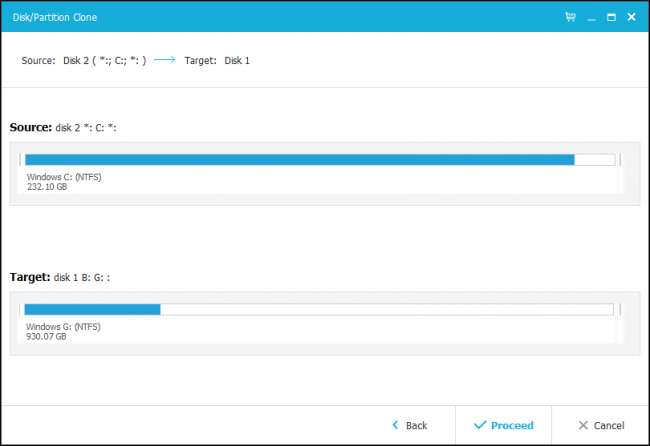
Jak dlouho to bude záviset na rychlosti vašeho počítače a disků a také na tom, kolik dat přesouváte. To může trvat od 15 minut do více než hodiny.
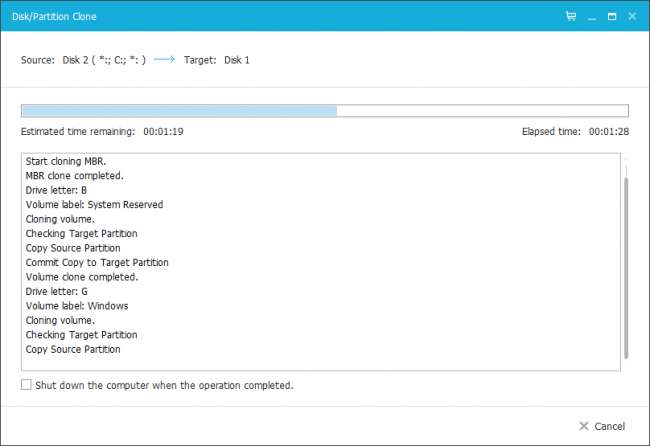
Naše operace trvala jen něco málo přes 50 minut. Po dokončení klikněte na „Dokončit“ a je hotovo.
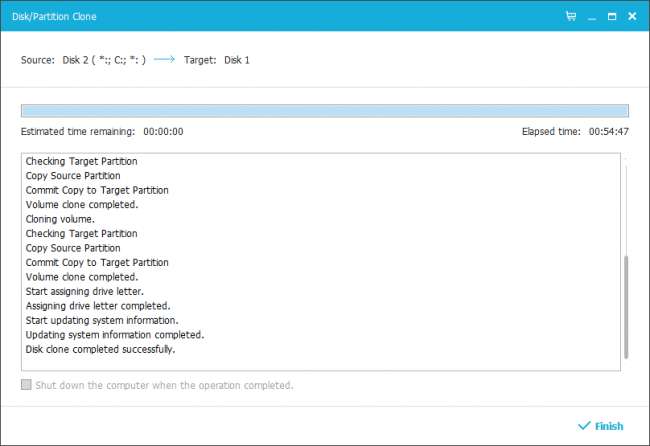
Zavádění z nového disku
Nyní je čas nasměrovat počítač na novou systémovou jednotku. Na většině počítačů je to docela snadné. Musíte pouze vypnout počítač, vyjmout starou jednotku a vložit novou do stejné zásuvky. Zapněte počítač a měl by se spustit, jako by se nic nestalo.
PŘÍBUZNÝ: Jak spustit počítač z disku nebo jednotky USB
Pokud používáte stolní počítač a ponecháte si obě jednotky, máte několik možností. Můžete buď vložit novou jednotku do zásuvky staré a připojit starou jednotku jinam (aby se počítač automaticky spustil z nové), nebo ji nechat tam, kde je, a upravte nastavení systému BIOS takže se počítač spustí z nové jednotky. buď funguje.
Pokud chcete zkontrolovat, zda vše fungovalo tak, jak bylo zamýšleno, klepněte pravým tlačítkem myši na jednotku C: a znovu zkontrolujte vlastnosti. Ujistěte se, že má dostatek místa - pokud tomu tak není, pravděpodobně váš počítač zavedl starou jednotku.
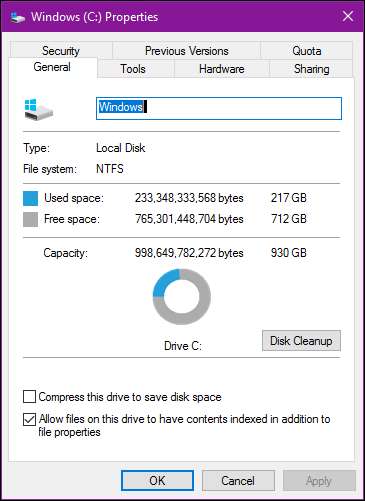
A je to! Nyní, když je váš nový systémový disk nainstalovaný a funkční, můžete si se starým diskem dělat, jak chcete. Než vymažete starou jednotku nebo odstraníte některá data, ujistěte se, že je vše kopetické.







